恒星播放器如何插入帧率功能呢,话说不少用户都在咨询这个问题呢?下面就来小编这里看下恒星播放器启用插入帧率功能教程分享步骤吧,需要的朋友可以参考下哦。
1、在“恒星播放器”主界面中,点击左上方的“恒星播放器”选项。
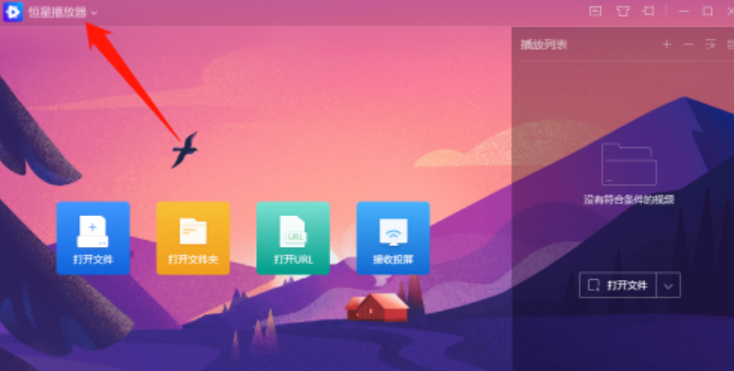
2、点击左上方的“恒星播放器”选项后,在展开的下拉框中选择“设置”列表项。
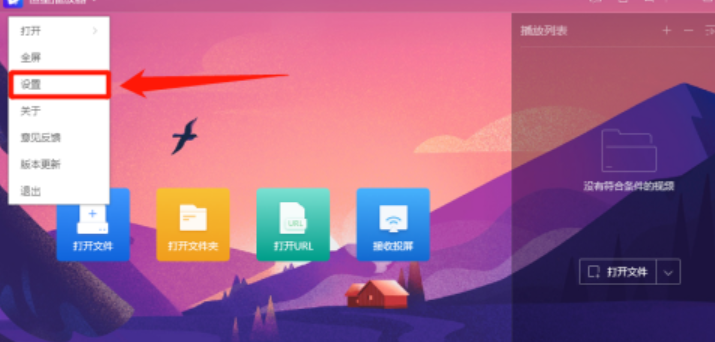
3、在“设置”界面中,点击左侧的“播放”选项。
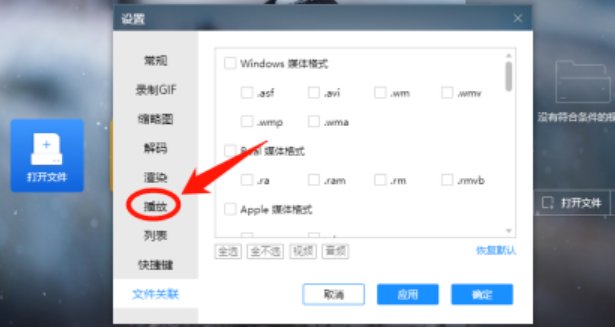
4、在“播放”选项中,勾选“插入帧率”选项的勾选开关。
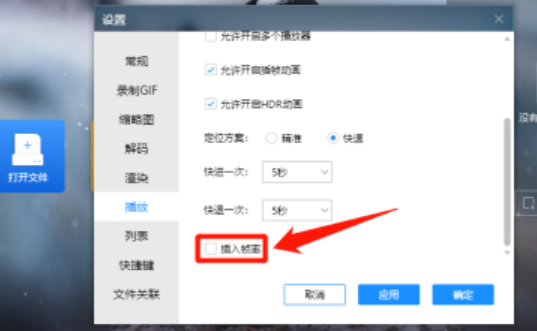
5、“插入帧率”选项显示为“√”状态后,点击下方的“应用”按钮。
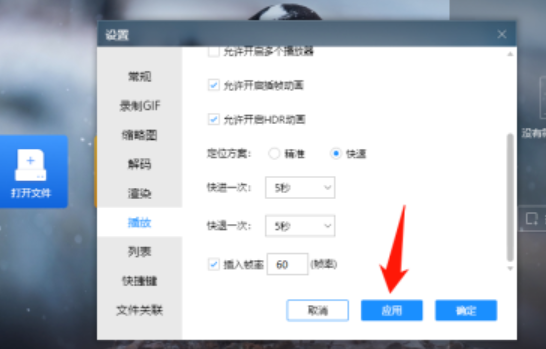
以上这里为各位分享了恒星播放器启用插入帧率功能教程分享。有需要的朋友赶快来看看本篇文章吧!
 虚无之印手游新手攻略少走弯路
虚无之印手游新手攻略少走弯路
虚无之印手游新手攻略少走弯路,虚无之印新手开局怎么玩?虚无......
阅读 万国觉醒维京文明怎么样?
万国觉醒维京文明怎么样?
万国觉醒维京文明怎么样维京文明什么时候上线维京文明是万国......
阅读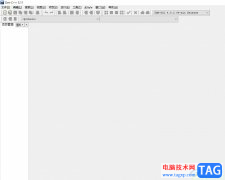 devc创建源文件的教程
devc创建源文件的教程
devc++是一个轻量级c/c++集成开发环境,它非常适合程序语言初学......
阅读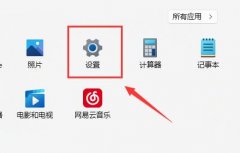 win11搜索不到wifi解决教程
win11搜索不到wifi解决教程
有的用户在更新了win11系统后,发现自己的win11搜索不到wifi了,......
阅读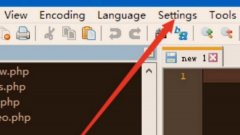 Endnote怎么设置中文-Endnote设置中文方法
Endnote怎么设置中文-Endnote设置中文方法
由于各人的使用习惯不同,很多朋友想要将Endnote设置成中文,那......
阅读 抖音油短视频怎么制作油
抖音油短视频怎么制作油 iPhone 8 Plus手机电池爆炸:
iPhone 8 Plus手机电池爆炸: 支付宝2020怎么赚赏金?支
支付宝2020怎么赚赏金?支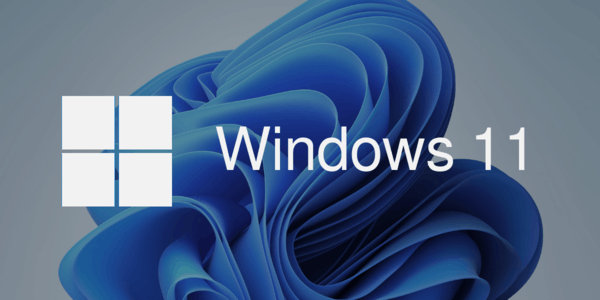 Windows 11 Insider Previews:最
Windows 11 Insider Previews:最 三星正与苹果合作供应M
三星正与苹果合作供应M Windows10的新闻和兴趣小工
Windows10的新闻和兴趣小工 了解密码破解原理,确保
了解密码破解原理,确保 网络高速发展的今天,这
网络高速发展的今天,这 幽灵线东京龙居神社狸猫
幽灵线东京龙居神社狸猫 二之国交错世界隐秘小知
二之国交错世界隐秘小知 不思议迷宫遗落之城训练
不思议迷宫遗落之城训练 铭鑫amd显卡质量怎么样
铭鑫amd显卡质量怎么样 便捷的磁盘分析功能即将
便捷的磁盘分析功能即将 网络连接问题解决方案:
网络连接问题解决方案: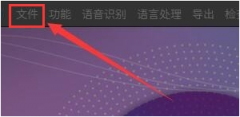 arctime怎么从本地导入字幕
arctime怎么从本地导入字幕 Word批量更新标题格式的方
Word批量更新标题格式的方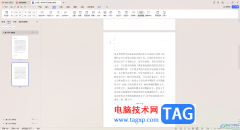 WPS word文档删除不想要的页
WPS word文档删除不想要的页 安卓手机用久了卡怎么办
安卓手机用久了卡怎么办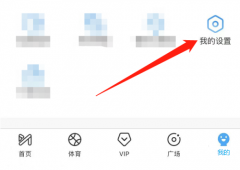 咪咕视频怎么关闭签到提
咪咕视频怎么关闭签到提 Win7自带无线配置程序设置
Win7自带无线配置程序设置 华为HG510无线路由器设置【
华为HG510无线路由器设置【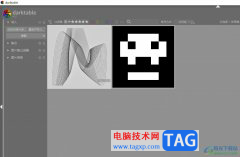
darktable是一款用于摄影后期处理的软件,它可以用来管理和调整照片,例如可以让用户通过缩放灯台查看图片,或是让用户能够开发原始图像并增强图片,所以darktable软件成为了许多摄影爱好者...
次阅读

WPS文档是一款非常好用的软件,其中的功能非常丰富,操作非常简单,很多小伙伴都在使用。如果我们想要在电脑版WPS文档中取消段落前的圆点符号,小伙伴们知道具体该如何进行操作吗,其实...
次阅读

相信有的伙伴使用arcgis还不晓得创建要素的相关操作,所以下面就分享了arcgis创建要素的操作教程,有需要的朋友一起来看看吧!...
次阅读
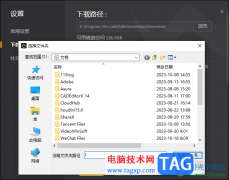
WeGame是一款腾讯旗下非常受欢迎的游戏平台软件,你可以在该游戏软件中进行查看各种相关的游戏,以及还可以下载自己想要运行的游戏,但是一些小伙伴下载了游戏之后,想要知道下载的游戏...
次阅读

在剪辑视频时必不可少地我们会需要编辑一下音频素材,比如我们可以添加一些背景音乐,添加一些背景音效,设置音频的音量大小,设置音频之间的过渡效果,设置音频过渡效果的持续时间等...
次阅读

掌上识别王是一款用于文字识别、图片转文字的工具类软件,它为用户带来了文字扫描、拍照翻译、证件管理或是pdf转word等功能,帮助用户轻松识别出文字内容,以此提升用户的办事效率,因...
次阅读

很多小伙伴之所以喜欢使用钉钉软件,就是因为在这款软件中,我们可以使用各种工具来提高自己的办公效率。有的小伙伴在使用钉钉中的邮箱的过程中可能会遇到邮件被标记为垃圾邮件,导致...
次阅读

gimp是一款图像编辑软件,在该软件中存在很多的编辑工具,你可以进行图片的抠图操作,还可以将图片上原本的文字进行去除重新修改,此外,还可以给图片进行背景颜色的更换等操作,因此...
次阅读

小画桌是一款非常好用的在线协作白板软件,它可以让用户在任何时间、任何地点、任何场景下使用,而且它的操作界面很简洁,有着大量精美的模板来帮助用户编辑,因此小画桌受到了不少用...
次阅读

操作CAXA电子图板过程里会阵列图形吗?下面就是小编带来的有关CAXA电子图板阵列图形的操作方法哦,感兴趣的伙伴们赶紧来了解下吧!...
次阅读

快手直播伴侣是不少小伙伴常常用来直播的一个平台软件,当前进行直播的小伙伴越来越多,大家通过直播进行娱乐、赚钱和交友等,那么在操作的过程中会遇到直播的画质不太清晰的情况,那...
次阅读

Edge浏览器是微软推出的一款非常好用的浏览器软件,使用过该浏览器的小伙伴们都是赞不绝口的,浏览器是可以帮助我们解决自己不能解决问题的一个软件,比如当我们遇到某些软件的功能不...
次阅读
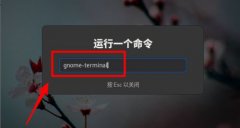
有那么一部份多朋友还不熟悉Fedora系统怎么设置打开新终端时默认打开新标签页的操作,下面小编就讲解Fedora系统设置打开新终端时默认打开新标签页的操作步骤,希望对你们有所帮助哦。...
次阅读

很多小伙伴都喜欢将Edge浏览器作为自己电脑中的默认浏览器,因为在这款浏览器中,我们可以根据自己的需求在浏览器中安装各类插件,让浏览器的功能更加的丰富。很多小伙伴在日常生活中...
次阅读

各位刚刚接触Proteus的朋友们,如果你还不会导入程序的话,就来下文学习学习Proteus导入程序的操作教程吧,希望可以帮助到大家。...
次阅读